Cómo usar un controlador PS5 en su PC o Mac
Qué saber
- Conecte su controlador a su PC o Mac y su computadora debería detectarlo automáticamente.
- Para ponerlo en Bluetooth modo de emparejamiento: mantenga presionado el botón PS del controlador y el botón Compartir hasta que las luces comiencen a parpadear.
- Existen algunas limitaciones al usar un controlador PS5 en una PC o Mac.
Este artículo le enseña cómo conectar un controlador de PlayStation 5 a su PC o Mac a través de un cable USB o Bluetooth.
Cómo usar el controlador PS5 en PC
Configurar un controlador de PS5 en Windows 10 es simple. Esto es lo que debes hacer.
Propina:
También puede conectar el controlador de PS5 en la PC a través de Bluetooth, pero necesita tener un receptor Bluetooth incorporado o comprar un dongle Bluetooth para hacerlo.
-
Obtén tu controlador PS5 DualSense y el cable USB-C a USB-A que viene con él.
Nota:
Si compró un controlador por separado, no viene con el cable y deberá comprar uno. El controlador incluido con la PlayStation 5 incluye el cable de carga.
Conecte el cable a un puerto USB de repuesto en su PC.
Windows 10 ahora debería detectar el controlador.
Cómo conectar el controlador PS5 a Mac
Usar un controlador PS5 en tu Mac es tan simple como en una PC. Esto es lo que debes hacer.
Propina:
También es posible conectar un controlador PS5 a Mac a través de Bluetooth. Nuevamente, necesita un receptor Bluetooth integrado en su Mac o comprar un dongle para hacerlo.
Recoja su controlador PS5 DualSense y el cable de carga que viene con él.
-
Conecte el controlador a un puerto USB de repuesto en su Mac.
Nota:
Si tiene una MacBook Pro más nueva, deberá comprar un adaptador USB-C para hacerlo.
El controlador ahora es detectado por Mac y está listo para usar.
Cómo colocar un controlador PS5 en modo de emparejamiento
Al conectar su PC o Mac a un controlador de Playstation 5 a través de Bluetooth, debe colocar el controlador de PS5 en modo de emparejamiento para que su dispositivo lo detecte en dispositivos Bluetooth. No es tan obvio como parece, así que esto es lo que debe hacer.
En su controlador PlayStation 5, mantenga presionado el botón PS (el botón de encendido) y el botón Compartir (el botón entre el d-pad y la barra táctil) hasta que las luces comiencen a parpadear en su controlador.
El controlador ahora debería ser una opción dentro del menú de dispositivos Bluetooth en su PC o Mac.
Cómo usar el controlador PS5 con Steam
Una de las principales razones por las que muchos usuarios quieren tener un controlador de PS5 conectado a su PC o Mac es poder jugar juegos basados en Steam. He aquí cómo configura tu controlador dentro de Steam una vez que esté conectado.
Abre Steam.
-
Hacer clic Steam> Configuración / Preferencias.
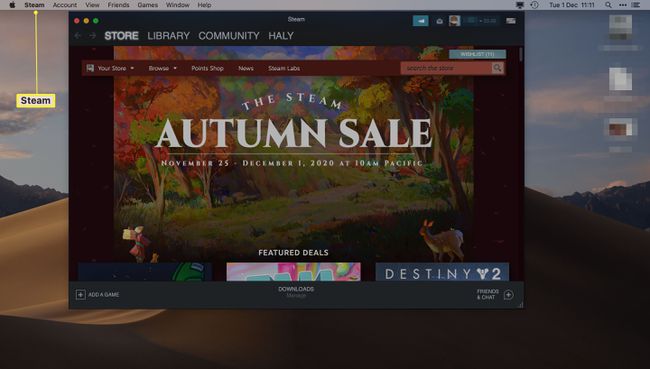
-
Hacer clic Controlador.
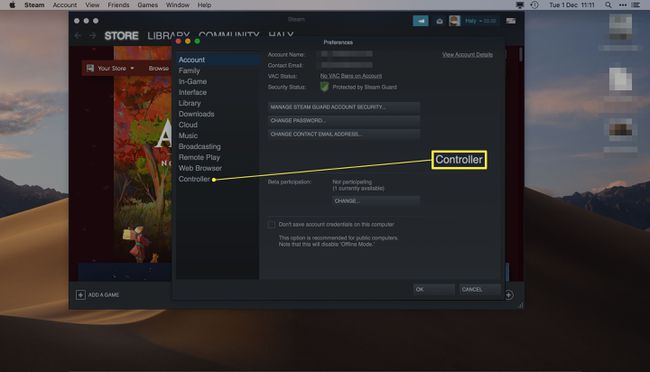
-
Hacer clic Configuración general del controlador.

-
Haga clic en el controlador de PS5.
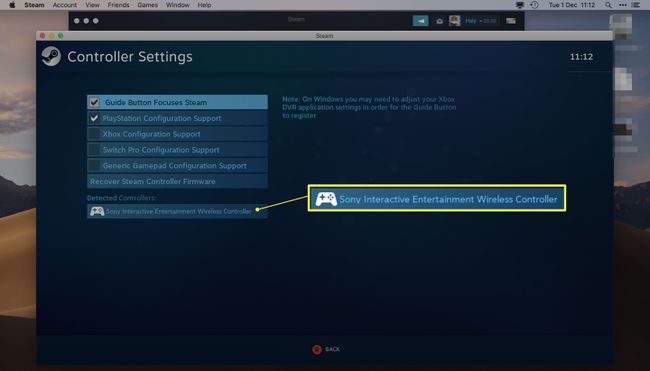
Nota:
Por lo general, se lo conoce como controlador inalámbrico de entretenimiento interactivo de Sony.
Ingrese la configuración de botón que desee para cada toque de botón.
Hacer clic Guardar y Salir.
Limitaciones al usar el controlador PS5 en PC o Mac
Hay algunas cosas que el controlador de PlayStation 5 no puede hacer en una PC o Mac. Aquí hay una descripción general rápida de sus limitaciones.
- No hay retroalimentación háptica. Si bien puede sentir cada explosión o saltar en su PlayStation 5, no hay retroalimentación háptica cuando usa el controlador en su PC o Mac, lo que limita cómo se sienten sus sentidos en el juego.
- Los desencadenantes adaptativos no están activos. Una de las mejores características de PS5 es cómo puedes apretar suavemente los gatillos y ver cómo afectan lo que estás haciendo. Esto no es posible en PC o Mac.
- Puede que tenga que configurar la configuración del botón. Algunos juegos mostrarán los mensajes correctos de los botones de PlayStation, pero no todos, así que espere tener que configurar cosas para cada juego individual.
